Fjern deler av et bilde, en grafikk, en form eller litt tekst
Maskeverktøyet lar deg fjerne deler av et bilde, grafikk, form eller tekstlag. Du kan deretter kombinere disse for å skape en 3D -effekt. Du kan også bruke det til å rydde opp i et bilde etter at bakgrunnen er fjernet .
Nettversjonen av GoDaddy Studio er kun tilgjengelig på en stasjonær eller bærbar datamaskin. Hvis du bruker en mindre enhet, blir du bedt om å bruke GoDaddy Studio -appen.
Slik bruker du maskeverktøyet:
- Åpne GoDaddy Studio -appen din.
- Nederst på skjermen velger du Prosjekter og deretter prosjektet du vil jobbe med.
- Trykk på bildet, grafikken, formen eller teksten du vil endre, og trykk deretter på Rediger i banneret.
- I menyen nederst på skjermen sveiper du mot venstre til du ser Maske . Trykk på dette.
- Velg børsten du vil bruke. Du vil se fire alternativer: de to første er for fjerning, mens de to andre gjenoppretter de fjernede delene. Du kan velge mellom en hard eller myk kant. Dra penselen over delen du vil fjerne eller legge til.
Merk: For en mindre børste, strekk skjermen med to fingre og zoom inn. For en større børste, klyp skjermen med to fingre og zoom ut. For å flytte bildet rundt bruker du to fingre og drar det.
- Trykk på
 merket øverst til høyre for å lagre prosjektet.
merket øverst til høyre for å lagre prosjektet.
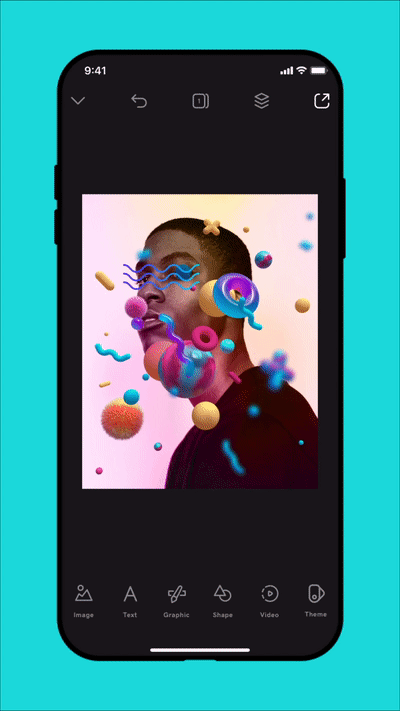
- Logg på GoDaddy Studio -kontoen din .
- Rull ned til Dine prosjekter , og velg deretter prosjektet du vil jobbe med.
- Klikk på bildet, grafikken, formen eller teksten du vil endre.
- Velg Masker fra menyen til høyre.
- Velg børsten du vil bruke. Du ser fire alternativer: to for fjerning og to for gjenoppretting av fjernede deler. Du kan velge mellom en hard eller myk kant. Venstreklikk og hold mens du drar musen for å fjerne eller legge til den delen.
- Når du er ferdig, velger du Ferdig øverst på skjermen.
Merk: Skyv størrelsesglidebryteren til høyre eller venstre for å øke eller redusere penselstørrelsen. Skyv glidebryteren for styrke for å justere opasiteten til børsten.
